1、首先打开设计软件Adobe photoshop。新建一个600*600像素的图像。
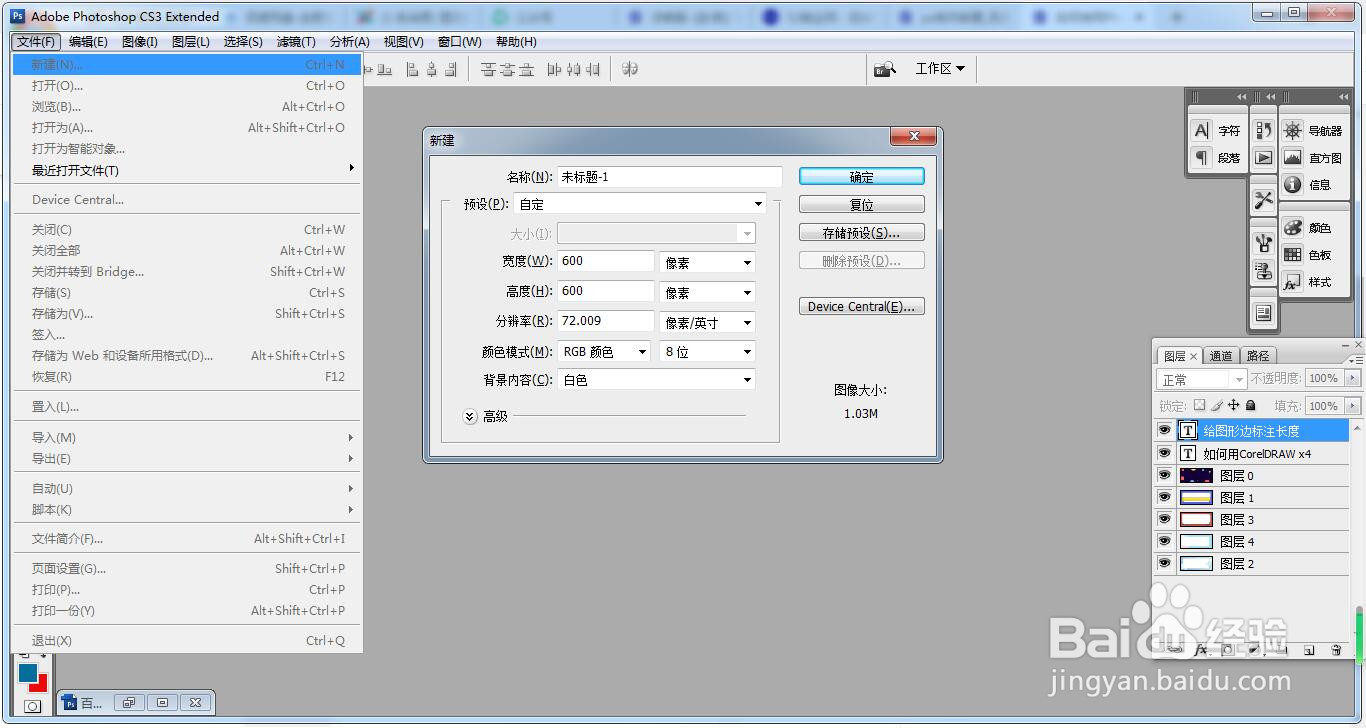
2、点击菜单栏选择“编辑--填充”,对话框选择黑色进行填充。

3、再用“矩形选框工具”在黑色背景图片中,填充一个白色的图形框。

4、选中工具栏“画笔工具”,在菜单栏找到“窗口-画笔”,调出画笔预设框。

5、在画笔预设框找到“画笔笔尖形状”,选择圆头笔尖,设置笔尖直径20,间距110。这个值只是参考,可以根据实际情况设置间距大小。
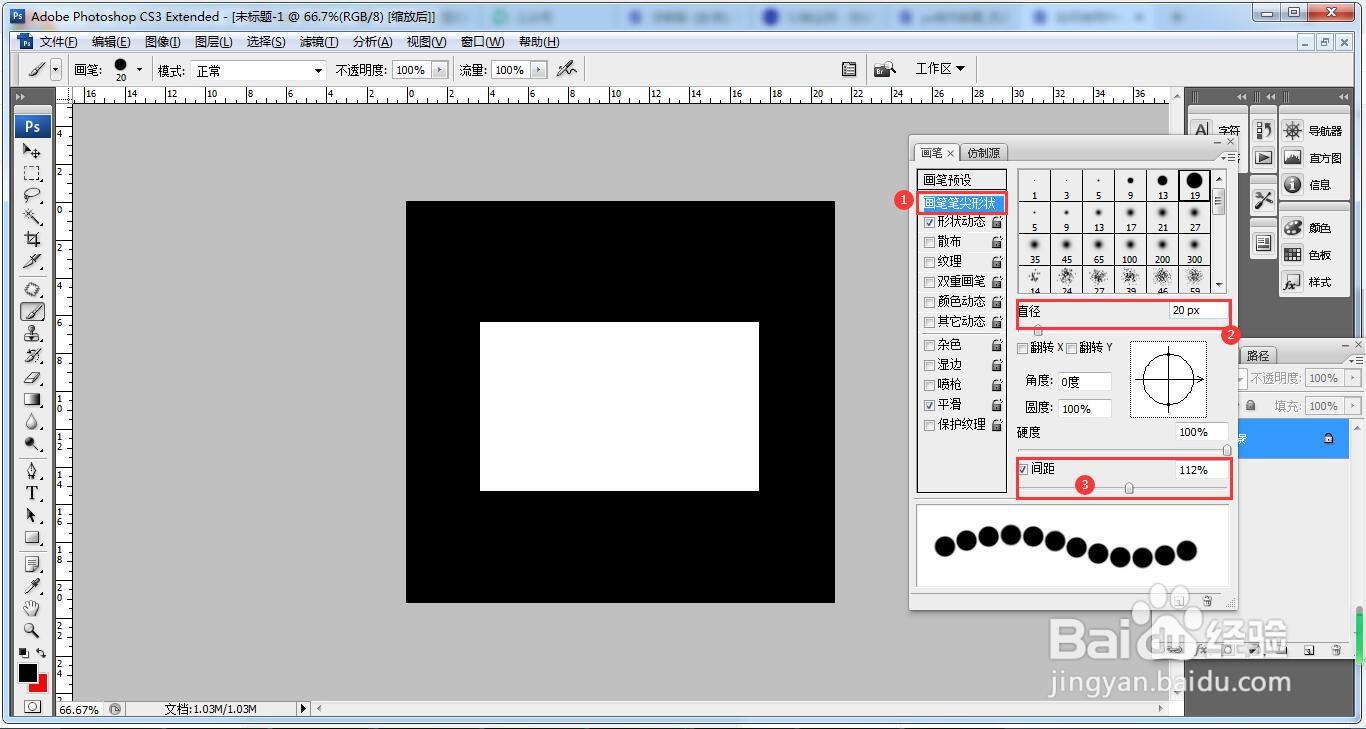
6、长按“shift键”,在白色图片边缘向右拖动,拖动一周,一个邮票的齿边就做成了。

